
origin的使用过程中,为了数据绘制出来的图像呈现效果更好,在导入数据之后绘图之前,我们可能要对数据进行一些处理。对曲线进行平移是最基本的使用方法,在这一讲中跟大家分享一下几种常用的平移方法。
首先我们以多条XRD图谱为例。在绘图之前我们要把多个数据导入到Origin表格中。
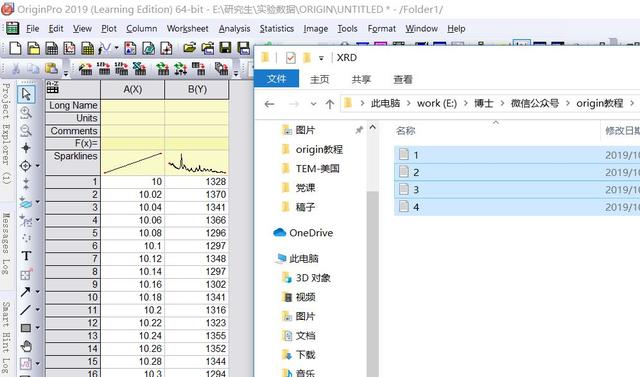
鼠标点击Project Explorer,弹出一个对话框,点击红框位置,将对话框置顶。这个对话框将显示整个origin文件中的图表,可以进行快速的选择哪一个图标在主页面显示,置顶后操作起来更方便一些。也可以通过菜单栏中的Window进行选择。


现在如果想将XRD四个曲线画到一个图中,可以采用上一讲中图层的方式,但是这样的方法有一些笨拙。今天给大家介绍另外两种方法。
第一种 我们可以将2、3、4表格中的数据都粘贴到表1中。首先要在表1中添加空白列,可以点击图片中红框内的按钮,也可以使用快捷键Ctrl+D,在弹出的对话框里输入想要添加的列数就可以了。添加好空白列后将将2、3、4表格中的数据都粘贴到表1中就OK啦。
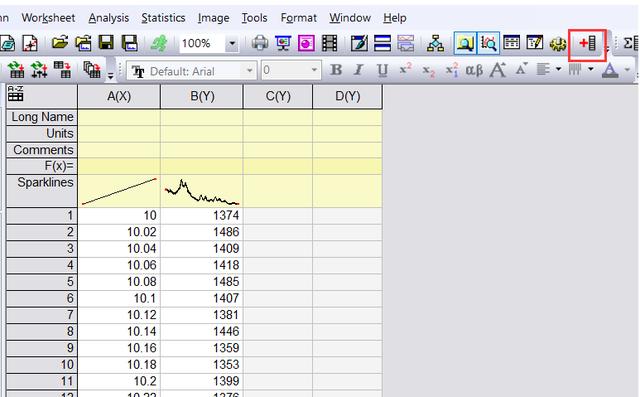
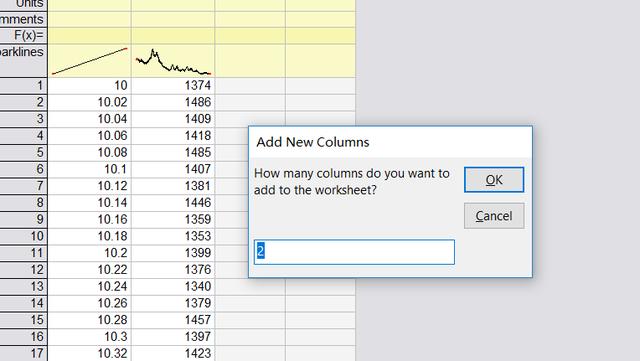
第二种我们可以在导入数据的时候就将所有的数据直接导入到一个表格中。
1、 点击导入数据,弹出对话框;
2、 选中要导入的数据,(下方的文件类型最好更改成“All Files”);
3、 点击“Add file(s)”(表格中数据的排列顺序和对话框下面数据的顺序一致);
4、 点击“OK”。
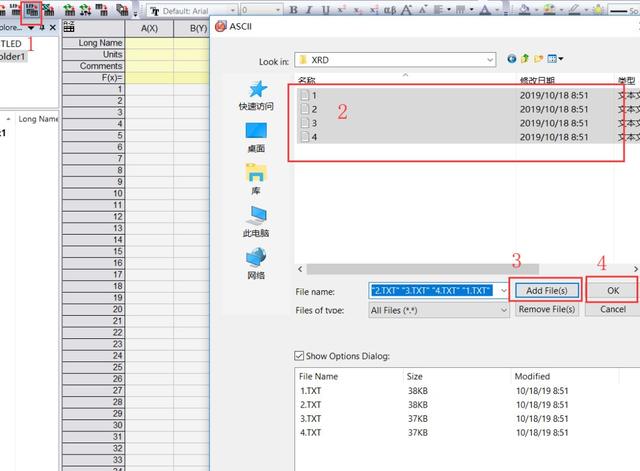
在上一步点击OK后,又弹出新的对话框,按照图中更改一下选择就可以了。
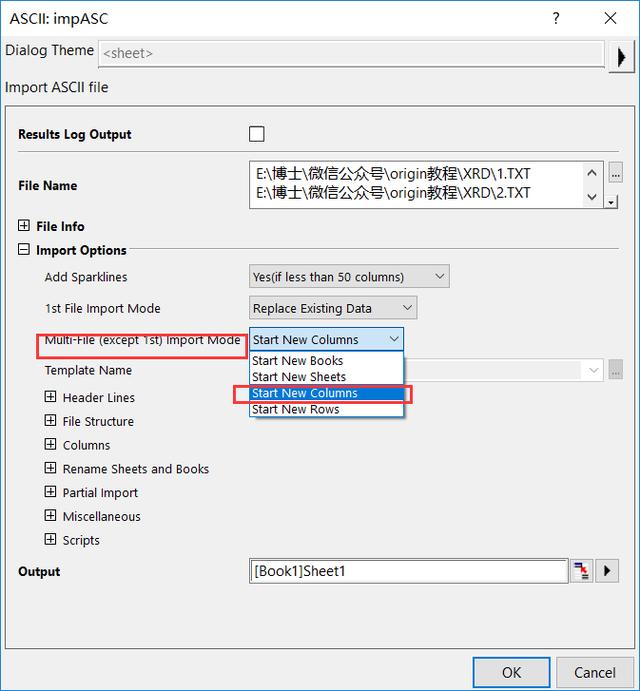
可以看到的是四个数据被导入到一个表格中。
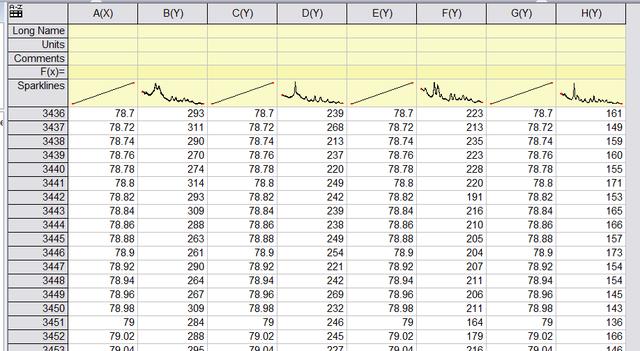
从上图中我们可以看到这样导入数据后,只有第一列会默认是X轴,剩下的都是Y轴。那么我们就要把其他改为X轴。
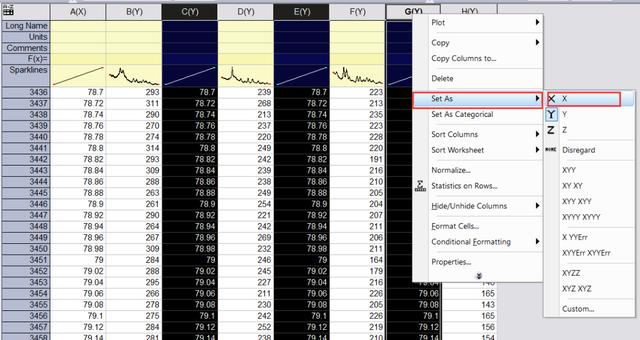
选中表格,右击鼠标,点击“Rename”,对表格进行重新命名。
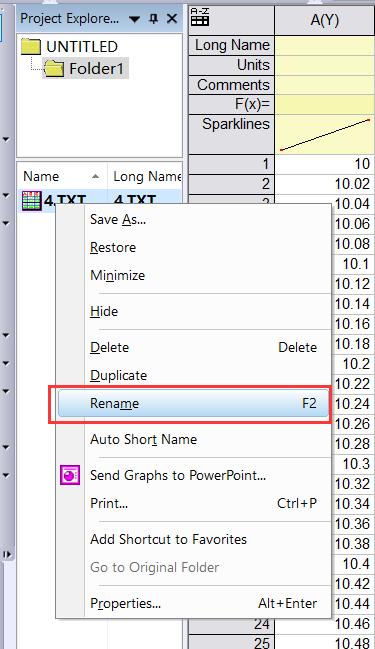
选中表格,将数据画成曲线图,并对图片进行简单的美化。可以看到的是几条线都叠加在一起,看不出峰的位置没有办法进行详细的分析。那么怎么才能将曲线区分开?
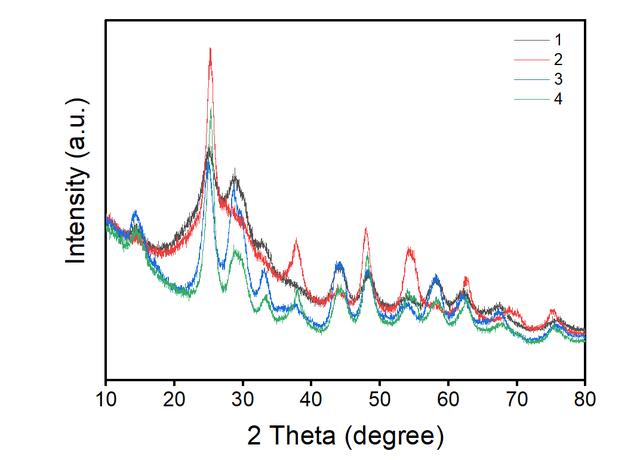
第一种 我们可以以曲线1为基准,曲线2加上(或者减去)一个数值,这样就可以把2曲线分离出来。那么加上或者减去的这个数值我们怎么来定?
1、 选区工具栏中的工具
2、 选择点
3、 读取点的坐标
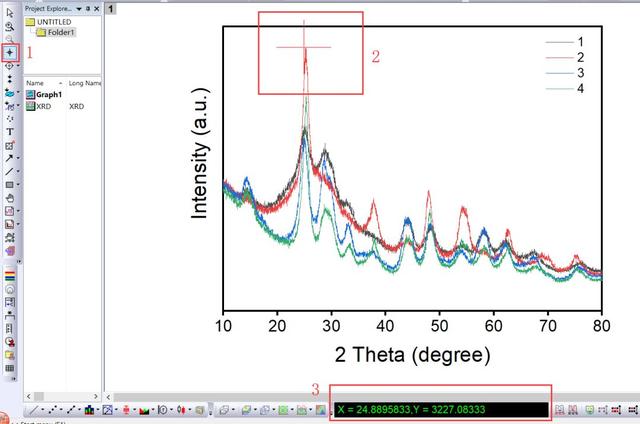
假设我们要把曲线2整体下移3000个单位。我们选中曲线2的纵坐标右击后点击红框内的按钮
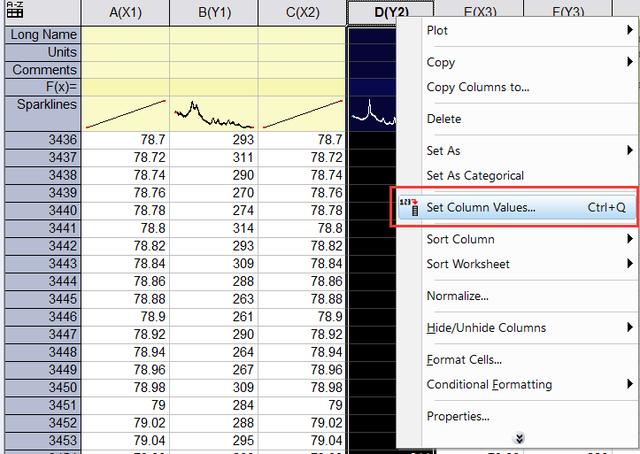
弹出一个可以输入公式的对话框:
1、 选择要进行计算的列
2、 输入要计算的公式,点击“OK”
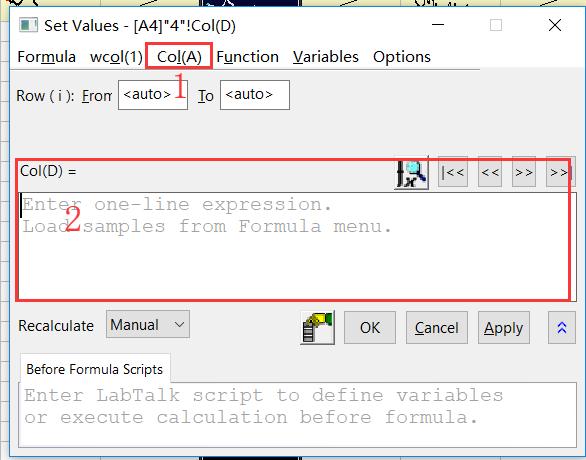
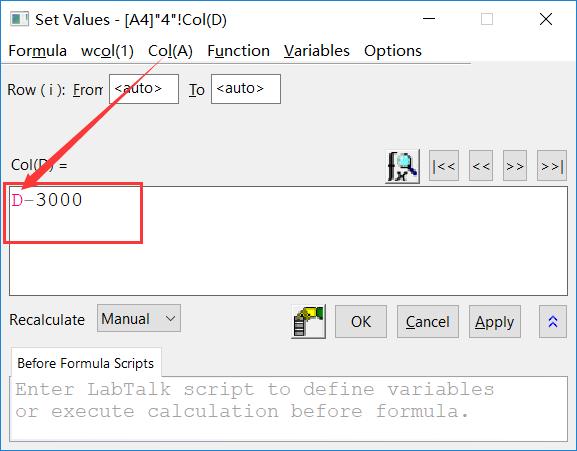
回到Graph 1中,调整纵坐标,可以看到的是曲线2可以被完整的分离开来。
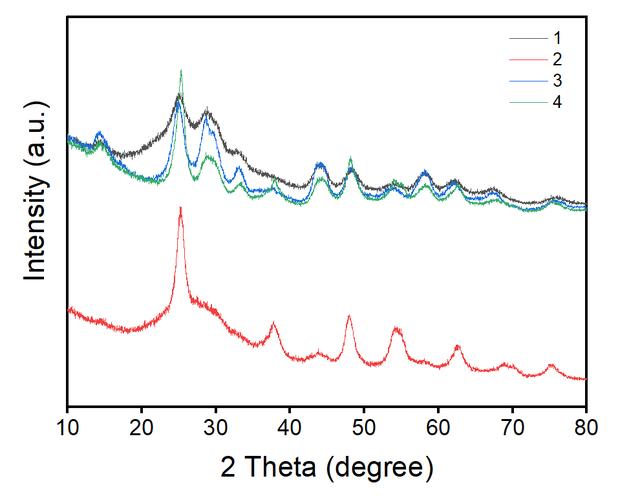
其他的曲线也按照相同的方法,把每条曲线都分离开。
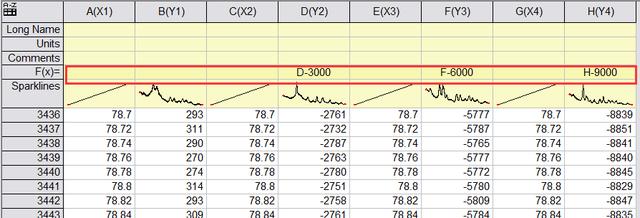
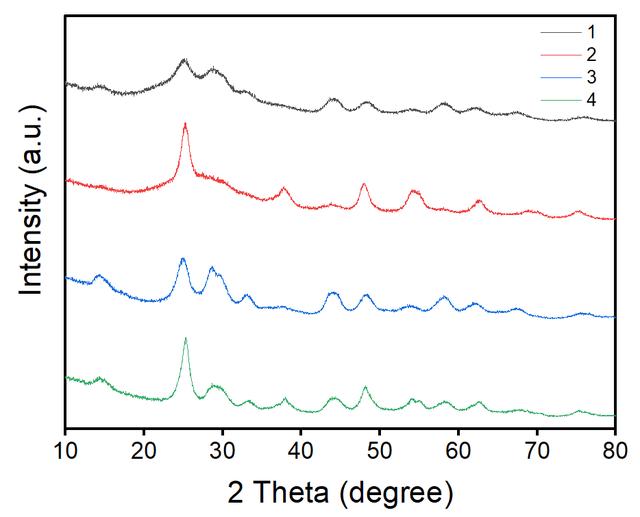
第二种在这里还有一个更简单一点的方法把曲线分开。我们回到最开始曲线叠在一起的Graph中。选中曲线后按照图片中的红框圈选的按钮进行选择。
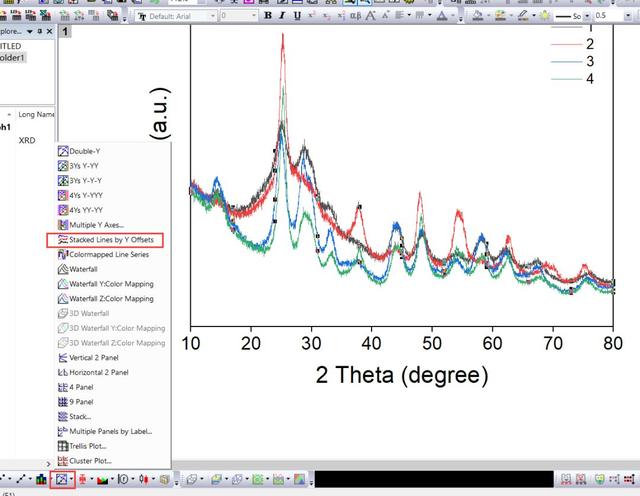
我们可以看到选择后曲线分开平铺在图形框中。
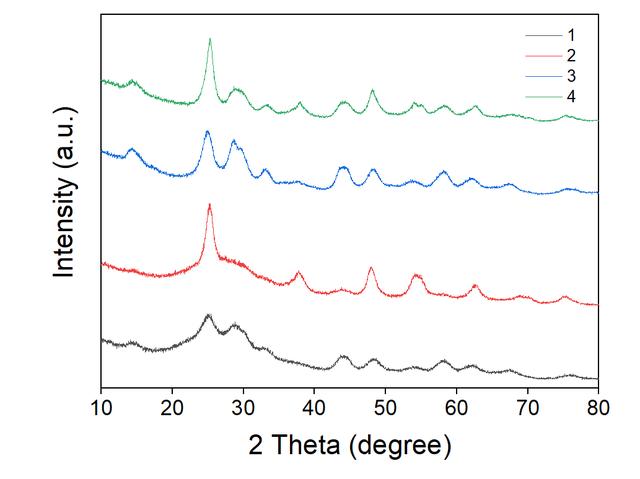
选中曲线的时候发现只要点击一条曲线,所有的曲线都会被选中,那么怎么才能让每一条曲线都是独立的呢?
双击选中的曲线,弹出对话框,选中“Independent”
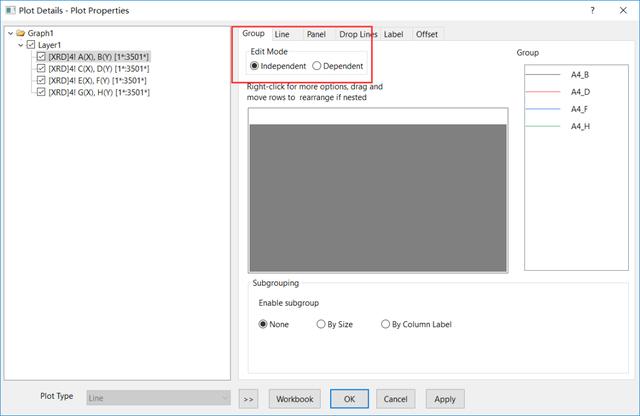
选中单条曲线后,可以随意的上下平移。也可以单独更改一条曲线的颜色
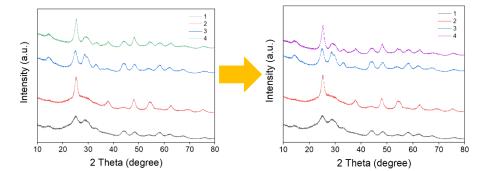
曲线的平移就分享给大家这两种方法,这两种方法各有利弊,大家在使用的过程中可以各取所需,根据自己的需要对方法进行选择。








 本文介绍了如何在Origin软件中对数据曲线进行平移,以优化图像的呈现效果。方法包括将多条数据合并到同一表格或直接导入到一个表格中,然后通过公式计算或图形选项调整曲线位置。通过曲线平移,可以清晰地对比和分析不同曲线的特征。
本文介绍了如何在Origin软件中对数据曲线进行平移,以优化图像的呈现效果。方法包括将多条数据合并到同一表格或直接导入到一个表格中,然后通过公式计算或图形选项调整曲线位置。通过曲线平移,可以清晰地对比和分析不同曲线的特征。
















 4081
4081

 被折叠的 条评论
为什么被折叠?
被折叠的 条评论
为什么被折叠?








